


Для открытия, редактирования или печати PDF-файла, защищенного паролем, необходимо ввести пароль.
 Открытие PDF-файлов, защищенных паролем
Открытие PDF-файлов, защищенных паролем
 Редактирование/печать PDF-файлов, защищенных паролем
Редактирование/печать PDF-файлов, защищенных паролем
 Примечание.
Примечание.PDF-файлы можно открывать в режиме просмотра Календарь (Calendar), расширенном режиме просмотра Событие (Event), режимах просмотра «Папка» и Сканировать (Scan).
 Внимание!
Внимание!Открывать, редактировать или печатать можно только PDF-файлы, пароли которых были заданы с помощью программы My Image Garden. Редактировать PDF-файлы, которые были отредактированы или пароли которых были заданы в других приложениях, нельзя.
В паролях учитывается регистр символов.
В PDF-файле можно одновременно создавать и редактировать до 99 страниц.
Выберите PDF-файл, защищенный паролем, и щелкните значок  (Режим просмотра сведений) в правой нижней части экрана или дважды щелкните PDF-файл, защищенный паролем.
(Режим просмотра сведений) в правой нижней части экрана или дважды щелкните PDF-файл, защищенный паролем.
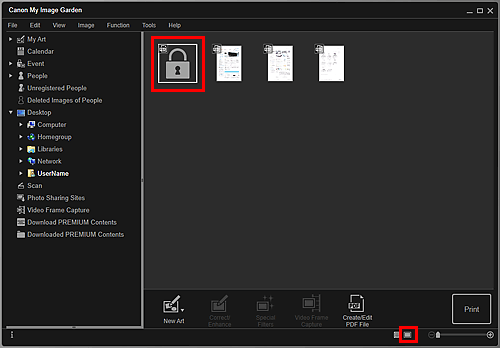
Открывается диалоговое окно Пароль (Password).
 Примечание.
Примечание.Если установлен параметр Пароль для откр. д-та (Document Open Password), эскизы PDF-файлов отображаются с меткой замка. Если установлен только Пароль для разрешений (Permissions Password), отображается стандартный эскиз.
При отображении защищенного паролем PDF-файла с помощью нажатия стрелки в нижней правой части экрана, когда в окне сведений отображается другое изображение или другой PDF-файл, появляется следующий экран. Щелкните кнопку Щелкните здесь, чтобы ввести пароль (Click here to enter the password) в центральной части экрана, чтобы открыть содержимое PDF-файла.
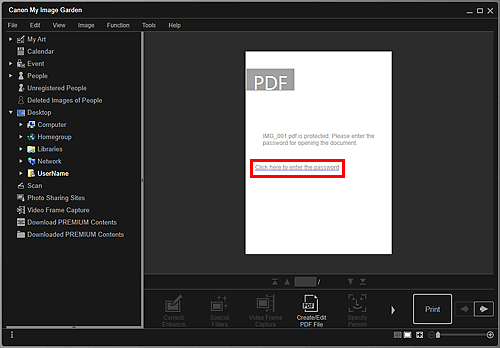
Введите пароль, затем щелкните OK.
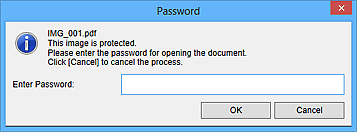
Экран переключается в режим сведений, и отображается содержимое PDF-файла.
 Примечание.
Примечание.При установленном параметре Пароль для разрешений (Permissions Password) содержимое PDF-файла можно открыть только после ввода пароля в поле Пароль для откр. д-та (Document Open Password).
Выберите PDFфайл, защищенный паролем, и щелкните Созд./ред. PDF-файла (Create/Edit PDF File) или Печать (Print) в нижней части экрана.
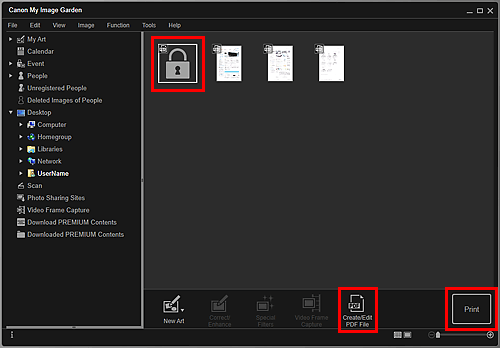
Открывается диалоговое окно Пароль (Password).
 Примечание.
Примечание.Если установлен параметр Пароль для откр. д-та (Document Open Password), эскизы PDF-файлов отображаются с меткой замка. Если установлен только Пароль для разрешений (Permissions Password), отображается стандартный эскиз.
Введите пароль, затем щелкните OK.
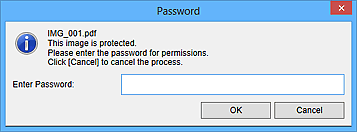
Откроется режим просмотра Созд./ред. PDF-файла (Create/Edit PDF File) или диалоговое окно «Параметры печати», в котором можно обработать PDF-файлы.
 Внимание!
Внимание!При редактировании PDF-файлов, защищенных паролем, пароли удаляются. Заново установите пароль в диалоговом окне Параметры защиты с помощью пароля (Password Security Settings).
 Примечание.
Примечание.Если также установлен параметр Пароль для откр. д-та (Document Open Password), необходимо ввести пароль в поле Пароль для откр. д-та (Document Open Password) перед вводом пароля в поле Пароль для разрешений (Permissions Password).
Наверх |